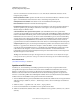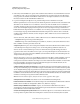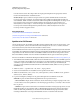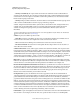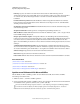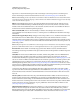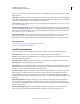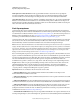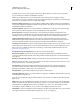Operation Manual
324
VERWENDEN VON ILLUSTRATOR
Importieren, Exportieren und Speichern
Letzte Aktualisierung 24.5.2011
auswählen. Wenn Sie eine Vorgabe speichern, während diese Option aktiviert ist, können Sie diese gespeicherte
Vorgabe auf Dateien mit mehreren Zeichenflächen anwenden.
Version Legt die Flash Player-Version zum Durchsuchen importierter Dateien fest. Die Option „Dateien
komprimieren“ ist in Version 5 und älteren Versionen von Flash nicht verfügbar. Dynamischer Text und Eingabetext
sind in Version 3 und älteren Versionen von Flash nicht verfügbar.
Ganze Zeichenfläche exportieren Exportiert das Illustrator-Bildmaterial innerhalb der Ränder der Zeichenfläche in
die SWF-Datei. Bildmaterial außerhalb der Ränder wird abgeschnitten. Diese Option ist beim Exportieren mehrerer
Zeichenflächen markiert und deaktiviert.
Aussehen beibehalten Wählen Sie „Aussehen beibehalten“, um Bildmaterial vor dem Exportieren auf eine einzige
Ebene zu reduzieren. Mit dieser Option wird die Bearbeitbarkeit der Datei eingeschränkt.
Datei komprimieren Komprimiert die SWF-Daten, sodass die Dateigröße verringert wird. Beachten Sie, dass
Vorgängerversionen von Flash Player 6 komprimierte Dateien nicht öffnen und anzeigen können. Verwenden Sie
diese Option nicht, wenn Sie die zum Anzeigen der Datei verwendete Version von Flash Player nicht kennen.
Symbole im Bedienfeld exportieren Exportiert alle Symbole im Symbolebedienfeld. Wenn für ein Symbol im
Bildmaterial keine aktive Instanz vorhanden ist, wird das Symbol nicht in die exportierten Frames aufgenommen,
steht jedoch innerhalb der Flash Authoring-Umgebung in der Flash-Symbol-Bibliothek zur Verfügung.
Text als Konturen exportieren Konvertiert Text in Vektorpfade. Mit dieser Option können Sie das Aussehen von Text
in allen Flash-Playern erhalten. Wenn Sie eine maximale Bearbeitbarkeit des Texts vorziehen, deaktivieren Sie diese
Option. Ein Video zur effektiven gemeinsamen Verwendung von Text in Flash und Illustrator finden Sie unter
www.adobe.com/go/vid0199_de.
Kerning-Informationen für Text ignorieren Exportiert Text ohne die Kerning-Werte.
Metadaten einschließen Exportiert die mit der Datei verknüpften Metadaten. Exportierte XMP-Informationen
werden auf ein Mindestmaß beschränkt, um die Dateigröße klein zu halten. Beispielsweise werden keine Miniaturen
eingeschlossen.
Beim Import vor Änderungen schützen Verhindert, dass Benutzer die exportierte SWF-Datei bearbeiten können.
Kennwort Geben Sie ein Kennwort ein, um zu verhindern, dass die Datei von nicht autorisierten Benutzern oder in
anderen Anwendungen als Adobe Flash geöffnet wird.
Kurvenqualität Bestimmt die Genauigkeit der Bézierkurven. Ein geringerer Wert verringert die Größe der
exportierten Datei bei minimalem Verlust der Kurvenqualität. Ein höherer Wert erhöht die Genauigkeit der
Wiedergabe der Bézierkurve, führt jedoch zu einer größeren Datei.
Hintergrundfarbe Legt eine Hintergrundfarbe für die exportierte SWF-Datei fest.
Lokale Abspielsicherheit Legt fest, ob die Datei während des Abspielens ausschließlich auf lokale Dateien oder auch
auf Netzwerkdateien zugreifen soll.
Wenn Sie erweiterte Optionen festlegen möchten, klicken Sie auf „Erweitert“ und wählen Sie dann unter folgenden
Optionen aus:
Bildformat Legt fest, wie das Bildmaterial komprimiert wird. Wenn Sie „Lossless“ aktivieren, bleibt die Bildqualität
erhalten, die entstehende SWF-Datei ist jedoch recht groß. Wenn Sie „Lossy (JPEG)“ aktivieren, ist die entstehende
SWF-Datei kleiner, die Bildqualität jedoch nicht so gut. Wählen Sie „Lossless“, wenn Sie die Datei(en) in Flash
weiterbearbeiten möchten; wählen Sie „Lossy“, wenn Sie in die endgültige SWF-Datei exportieren.
JPEG-Qualität Legt fest, wie detailliert die exportierten Bilder sein sollen. Je höher die Qualität, desto größer die Datei.
(Diese Option steht nur bei verlustbehafteter Komprimierung, „Lossy“, zur Verfügung.)